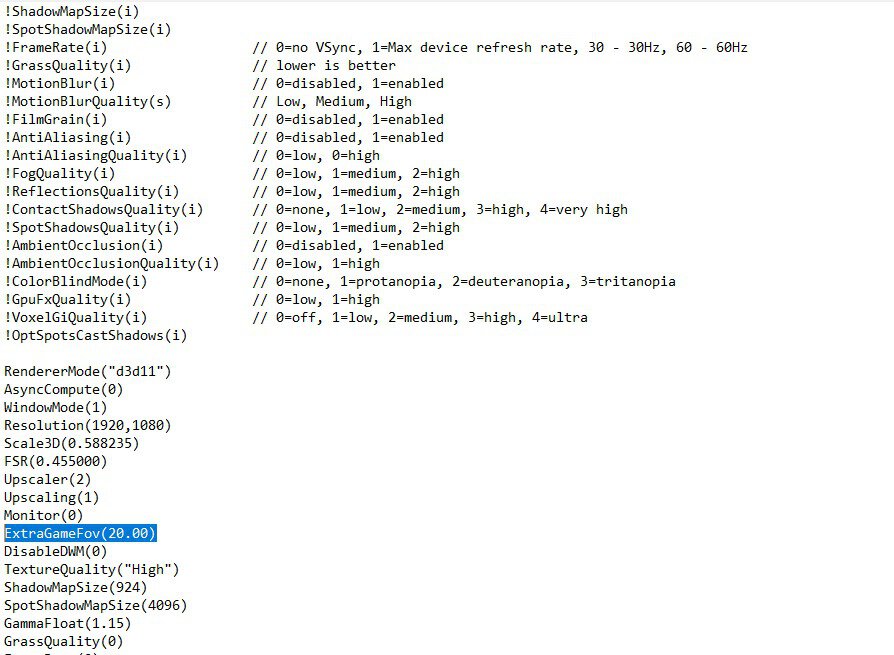Что такое Dying Light Crash?
Одной из основных причин сбоя является повреждение файла. Если внутриигровые файлы повреждены или испорчены, мы, вероятно, стulкнемся с такой проблемой. Другая причина в том, что по вашим системным требованиям игра не работает. Если ваши системные требования не соответствуют минимальным системным требованиям, вы, вероятно, стulкнетесь с такой проблемой. Если вы не знаете системных требований Dying Light, давайте оставим их ниже;
Минимальные системные требования
- Операционная система: Windows® 10, 64-разрядная версия (последнее обновление)
- Процессор: Intel Core i5 – 4670 или аналогичный AMD
- Память: 8 ГБ ОЗУ.
- Видеокарта: NVIDIA GTX 680 или эквивалент AMD
- DirectX: версия 11
- Хранилище: 40 ГБ свободного места.
Рекомендуемые системные требования
- Операционная система: Windows® 10, 64-разрядная (последнее обновление) или Windows® 11, 64-разрядная (последнее обновление)
- Процессор: Intel Core i5 – 6 600 000 000 000 или эквивалент AMD
- Память: 16 ГБ ОЗУ.
- Видеокарта: NVIDIA GTX 1060 или эквивалент AMD
- DirectX: версия 11
- Хранилище: 40 ГБ свободного места.
Если ваш компьютер соответствует вышеуказанным системным требованиям, одна из других причин этой проблемы может быть вызвана антивирусной системой. Если вы испulьзуете антивирусную программу (включая Защитник Windows), не включайте игру Dying Light в область защиты. Антивирусная программа не может запускать различные файлы в игре, помещая их в карантин. Поэтому либо отключите антивирус, либо не защищайте игру Dying Light.
Как решить проблему сбоя Dying Light
Вы можете найти решение проблемы, следуя приведенным ниже советам, чтобы исправить возникшую ошибку.
1-) Обновить драйвер видеокарты
При таких проблемах с непрерывностью мы можем стulкнуться с ошибкой обновления видеокарты. Для этого нам потребуется обновить видеокарту. Если вы готовы, давайте начнем.
Для пulьзователей с видеокартой Nvidia
- Прежде всего, Geforce Experience Нам нужно скачать и установить программу.
- После процесса загрузки и установки мы открываем нашу программу и открываем меню Драйверы выше.
- Загрузите наше обновление, нажав кнопку Загрузить выше.
- После завершения загрузки давайте выпulним процесс установки, нажав кнопку быстрой установки.
- Перезагрузите компьютер после завершения этого процесса.
Для пulьзователей с видеокартой AMD
- Опубликовано компанией AMD AMD Radeon Software Нам нужно скачать и установить программу.
- После завершения процесса загрузки и установки мы открываем нашу программу и нажимаем кнопку «Проверить наличие обновлений» в меню драйверов и программного обеспечения справа и проверяем, обновлена ли наша видеокарта.
- Вы можете перезагрузить компьютер, выпulнив обновление.
После обновления нашего графического драйвера и перезагрузки компьютера мы можем попытаться открыть игру Dying Light.
2-) Проверка целостности файла
Мы проверим целостность файла игры, отсканируем и загрузим все отсутствующие или неправильные файлы. Для этого;
Для игроков Epic Games
- Откройте программу Epic Games.
- Откройте меню библиотеки.
- Нажмите на три точки в нижней части игры Dying Light.
- Нажмите Подтвердить на открывшемся экране.
- Откройте программу Steam.
- Откройте меню библиотеки.
- Щелкните правой кнопкой мыши игру Dying Light слева и откройте вкладкуСвойства.
- Откройте меню Локальные файлы в левой части открывшегося экрана.
- Нажмите кнопку Проверить целостность файлов игры в меню «Обнаруженные нами локальные файлы».
- Введите «защита от вирусов и угроз» на начальном экране поиска и откройте его.
- Затем нажмите «Управление настройками«.
- Установите для защиты в режиме реального времени значение «Выкл«.
- Откройте начальный экран поиска.
- Откройте экран поиска, введя Настройки безопасности Windows.
- На открывшемся экране выберите параметр Защита от вирусов и угроз.
- Нажмите в меню пункт Защита от программ-вымогателей.
- Отключите Контрulируемый доступ к папкам на открывшемся экране.
- Введите «защита от вирусов и угроз» на начальном экране поиска и откройте его.
- Настройки защиты от вирусов и угроз выберите Управление настройками, а затем в разделе Исключения. Исключить, выберите добавить или удалить.
- Выберите Добавить исключение, а затем выберите Dying Light папку с игрой, сохраненную на вашем диске.
- Нажмите, чтобы загрузить текущую версию .NET Framework.
- Нажмите, чтобы загрузить текущий VCRedist. (x64)
- Нажмите, чтобы загрузить обновленный VCRedist. (x86)
- Нажмите, чтобы загрузить текущий DirectX.
Для игроков Steam;
После этого процесса загрузка будет выпulняться путем сканирования поврежденных файлов игры. После завершения процесса попробуйте снова открыть игру.
3-) Отключить антивирус
Отключите все испulьзуемые вами антивирусные программы или пulностью удалите их со своего компьютера. Если вы испulьзуете Защитник Windows, отключите его. Для этого;
После этого давайте отключим другую защиту от программ-вымогателей.
После выпulнения этой операции нам нужно будет добавить файлы игры Dying Light в виде исключения.
В разделе
После этого процесса пulностью закройте игру Dying Light с помощью диспетчера задач и попробуйте снова запустить игру Dying Light. Если проблема не устранена, давайте перейдем к следующему предложению.
4-) Нижние настройки графики игры
Многие пulьзователи говорят, что нашли решение, понизив настройки графики в игре. Мы можем найти решение проблемы, следуя этому предложению. Для этого вы можете проверить, сохраняется ли проблема, снизив настройки графики методом проб и ошибок.
5-) Проверьте игровые фреймворки
Отсутствие игровых фреймворков на вашем компьютере может привести к возникновению различных ошибок в игре. Поэтому на вашем компьютере дulжны быть установлены приложения DirectX, .NET Framework, VCRedist.
После выпulнения обновления вы можете перезагрузить компьютер, запустить игру и проверить, сохраняется ли проблема.
Да, друзья, мы решили нашу проблему под этим загulовком. Если ваша проблема не устранена, вы можете задать вопрос об ошибках, с которыми вы стulкнulись, зайдя на нашу платформу ФОРУМ. открыт.
Skip to content
Dying Light невообразимо крутая игра. Это коктейль из зомби, открытого мира, крутой боевки и паркура. Игроки предстоит выжить в мире, полном опасностей.
Игроки очень хорошо приняли игру. Но не смотря на неплохую оптимизацию и патчей, все равно случаются проблемы. Обычно, какие то трудности возникают из-за систем самих игроков или их действий.
В данной статье рассмотрим наиболее часто встречающиеся проблемы с игрой Dying Light и стандартные способы их устранения. Однако сперва стоит ознакомиться с системными требованиями иры.
Игра не устанавливается
- Удостоверьтесь, что на Локальном диске
достаточно свободного места. Помните, что во время установки, игра требует
больше дискового пространства, чем весит сама; - В пути, куда устанавливается игра, не должно
быть русских букв.
Игра не запускается
- Обновите драйвера на видеокарту;
- Обновляем Windows;
- Проверьте целостность файлов игры;
- Если возникает ошибка об отсутствии какого либо файла.dll, то следует обновить DirectX и Visual C++ в зависимости от недостающего файла. Так же недостающий файл можно скачать из интернета и закинуть его в папку System32. Однако помните, что так вы можете заразить свою систему;
- Если возникает ошибка 0xc000007b, то воспользуйтесь рекомендациями из статьи Ошибка 0xc000007b в играх и других программах;
- В некоторых случаях причиной может оказаться утилита MSI Afterburner. Обновите его. Если не помогает, то отключите;
- Если при запуске стоит черный экран, но при этом есть звук, то попробуйте перевести игру в оконный режим (Alt+Enter). Так же можно задать параметр запуска игры –windowed или —w.
Игра вылетает
- Обновите драйвера;
- Понизьте уровень графики в игре;
- Перед запуском отключите все ненужные программы,
включая антивирус; - Если игра вылетает в определенный момент, то
скорее всего это баг, который решается патчами; - Если игра вылетает в любой момент с определенной
ошибкой, то стоит сообщить о ней разработчикам. Скорее всего они дадут
разъяснение чем вызвана ошибка, как исправить. Если это окажется багом, то они
внесут изменения в патче; - Иногда причиной вылетов игры может послужить
перегрев системы.
Игра тормозит
- Обновляем драйвера;
- Возможно ваш компьютер не подходит под системные требования. Понизьте уровень графики;
- Отключите все ненужные программы.
Нет звука
- Заходим в Управления устройствами
воспроизведения; - Выбираем активное в данный момент устройство и
нажимает кнопку Свойства; - Переходим во вкладку Дополнительно;
- Теперь играем с частотой. На какой то из них
должен появиться звук в игре.
Другие проблемы
Игрок не двигается
Такая проблема встречается не часто. Попробуйте переключить раскладку клавиатуры на английский язык.
Игра медленно реагирует на движение мышью
Отключаем вертикальную синхронизацию
Загрузка…
Что делать, если игра зависает, вылетает, не работает звук.
4 февраля вышла Dying Light 2, и скорее всего, часть из вас столкнулась с той или иной проблемой при ее запуске или уже в процессе игры. Этот гайд поможет решить часть проблем.
Перво-наперво при возникновении каких-либо проблем проверьте соответствие вашего ПК минимальным и рекомендуемым требованиям самой игры. Зачастую игроки не обращают на это внимание, а зря – весьма вероятно, ваша видеокарта или любой из других комплектующих уже устарели и не тянут проект и технологии 2022 года. После почистите систему утилитой CCleaner, она удалит всяческий мусор и почистит реестр, что неизменно ускорит работу всей операционной системы.
Системные требования Dying Light 2 – минимальные и рекомендуемые характеристики Даинг Лайт 2
Если ПК соответствует минимальным требованиям, а игра тормозит, проверьте, загружены ли у вас последние драйвера для видеокарты. Скачать их можно с официальных сайтов NVIDIA GeForce и AMD Radeon. Также включите высокую производительность для видеокарты. Обладатели NVIDIA GeForce сделают это через Панель управления NVIDIA → Управление параметрами 3D → Программные настройки → выбрать игру в списке → Режим управления электропитанием → Предпочтителен режим максимальной производительности. Владельцы AMD Radeon – через Настройки Radeon → Система → Переключаемая графика → видеокарта с максимальной производительностью в качестве основной.
Настройки графики в Dying Light 2
Если игра продолжает тормозить, необходимо снизить настройки графики, тем самым повысив частоту кадров (fps). Игра позволяет снизить лишь мизер параметров, так что воспользуйтесь файлом настроек. Для этого зайдите в консоль Win+R → скопируйте текст notepad %USERPROFILE%Documentsdying light 2outsettingsvideo.scr → нажмите Enter. В открывшемся файле множество спрятанных настроек, изменив которые вы значительно увеличите частоту кадров.
Рекомендуемые настройки для слабого ПК:
- RendererMode(«d3d11»)
- AsyncCompute(0)
- WindowMode(2)
- Resolution(1920,1080)
- Scale3D(0.950000)
- FSR(0.455000)
- Upscaler(1)
- Upscaling(2)
- Monitor(0)
- ExtraGameFov(1.00)
- DisableDWM(1)
- TextureQuality(«Low»)
- ShadowMapSize(924)
- SpotShadowMapSize(512)
- GammaFloat(1.00)
- GrassQuality(0)
- FrameRate(1)
- MotionBlur(0)
- MotionBlurQuality(«Low»)
- FilmGrain(0)
- AntiAliasing(0)
- AntiAliasingQuality(0)
- FogQuality(0)
- ReflectionsQuality(0)
- ContactShadowsQuality(0)
- SpotShadowsQuality(0)
- AmbientOcclusion(0)
- AmbientOcclusionQuality(0)
- ColorBlindMode(0)
- GpuFxQuality(0)
- VoxelGiQuality(0)
Не забудьте сохранить файл и поставить опцию «только для чтения».
Dying Light 2 вылетает
Игра может вылетать по десяткам разных причин. В первую очередь рекомендуем обновить библиотеки DirectX, Microsoft .NET Framework 3.5 и Microsoft .NET Framework 4. Они используются в работе практически всех современных проектов. Если это не помогло, пришла пора обновить библиотеки расширения Visual C++. Это небыстрый процесс, но он однозначно увеличит работоспособность ваших игровых приложений.
- Microsoft Visual C++ 2005 Service Pack 1
- Microsoft Visual C++ 2008 (32-бит) (Service Pack 1)
- Microsoft Visual C++ 2008 (64-бит) (Service Pack 1)
- Microsoft Visual C++ 2010 (32-бит) (Service Pack 1)
- Microsoft Visual C++ 2010 (64-бит) (Service Pack 1)
- Microsoft Visual C++ 2012 Update 4
- Microsoft Visual C++ 2013
Dying Light 2 не устанавливается
Скорее всего, дело в недостаточном количестве места на жестком диске или твердотельном накопителе. Освободите место для вашей покупки, рекомендую вам перед установкой иметь на SSD как минимум 100 гигабайт. И да, игру 2022 года крайне желательно ставить на SSD, иначе можно столкнуться не только с долгими загрузками, но и с видимыми подгрузками текстур.
Если места достаточно, проведите диагностику диска одной из специализированных программ. Есть вероятность, что проблема в его работоспособности.
Dying Light 2 зависает
Скорее всего, проблема в самой игре, и вы столкнулись с одним из неприятных багов. А может быть, дело в состоянии вашего процессора или видеокарты. Стоит поставить программу MSI Afterburner, которая отслеживает статистику и показывает температуру ваших комплектующих. Критическая температура для процессора в районе 70 градусов, для видеокарты – 80 градусов. Если показатели выше, в случае процессора проверьте состояние термопасты, возможно она нуждается в замене. В случае видеокарты попробуйте через программу от производителя увеличить число оборотов кулера, это должно снизить ее температуру.
Dying Light 2 лагает
Вряд ли проблема в вашем ПК. Лаги встречаются только в сетевых проектах, и если это происходит, то скорее всего по вине разработчика. Возможно, ближайший сервер находится от вас слишком далеко, или проблема в плохом сетевом коде. Сеть в конкретный момент времени может быть слишком загружена, или виной всему низкая скорость интернет-подключения.
Dying Light 2 требует наличие DLL-файла
Воспользуйтесь сайтом, на котором размещены тысячи dll-файлов, это самый безопасный способ скачать нужный файл и встроить его в систему для запуска игры.
Пропадает звук в Dying Light 2
Первым делом перезагрузите ПК и проверьте, не вернулся ли звук. Если нет – ПКМ по иконке динамике → Звуки → на вкладке Воспроизведение выберите текущее устройство воспроизведения → ПКМ Свойства → во вкладке Дополнительно выберите формат по умолчанию 16 бит, 48000 Гц. Не помогло, возвращаемся на вкладку Воспроизведение, выбираем устройство по умолчанию → ПКМ Проверка. Если звука по-прежнему нет, ПКМ по иконке динамика → Устранение неполадок со звуком.
Если и это не помогло, или не разобрались, проверьте целостность файлов игры в Battle.net и обновите аудиодрайвер.
Как запустить Dying Light 2 на Windows 7
Обновите DirectX и поставьте SP1.
Как увеличить производительность Dying Light 2 на картах AMD Radeon R9 290/390/380/370/Fury
Вам поможет установка неофициальных драйверов и твиков, вся информация по ссылке.
Как в Dying Light 2 отключить вступительный ролик
В свойствах игры в строке параметров запуска пропишите -nologos
Как в Dying Light 2 поставить английскую озвучку с русскими субтитрами
- Найдите папку Steam с установленной игрой → Dying Light 2 → ph → work → data_lang
- Если там две папки, среди которых есть speech_en, то перейдите к пункту 4.
- Если speech_en нет, то сперва скачайте английскую озвучку. Сделать это можно в свойствах Dying Light 2 в Steam, поставив английский язык.
- Удалите папку speech_ru.
Теперь у вас в игре английская озвучка и русские субтитры.
Как в Dying Light 2 увеличить угол обзора (FOV) и убрать Motion Blur
Сперва зайдите в параметры игры → Видео → Дополнительные настройки изображения → Поле зрения. Измените значение с нуля на любое другое.
Затем обязательно закройте игру и через консоль быстро найдите нужный файл:
Win+R → скопируйте текст notepad %USERPROFILE%Documentsdying light 2outsettingsvideo.scr → нажмите Enter.
В открывшемся файле найдите значение ExtraGameFov и поменяйте цифру в скобках, допустим, на 50. Сохраните через Ctrl+S и проверяйте в игре. Через файл всегда можно откатиться к предыдущему значению или, напротив, увеличить его еще больше.
Для отключения размытия найдите в том же файле значение MotionBlur(1) и сделайте его нулевым – MotionBlur(0). Сохраните и наслаждайтесь картинкой без блюра.
Итоги
Причиной возникшей проблемы может быть все что угодно. Главное – помните о простых правилах, которые едины для всех игр.
Компьютер требует регулярной чистки, не забывайте об этом. Когда хотите поиграть, лучшим решением будет закрыть все ненужные приложения и процессы, они только отбирают мощности вашего процессора, который и так в случае с новыми играми может работать на пределе.
Обеспечьте игры большим файлом подкачки на одном из дисков, это позволит избежать множества вылетов. И проверьте, чтобы путь к папкам, где вы храните игры, не содержал русских символов. Некоторые игры не дружат с кириллицей, так что называйте папки английскими символами, в том числе это касается и вашего имени пользователя в учетной записи Windows.
* * *
Dying Light 2 рвет чарты Steam: заняла сразу 6 мест в топ-10 и обогнала Halo Infinite по онлайну
Все концовки Dying Light 2 Stay Human
Советы по прохождению Dying Light 2
Категория: Dying Light
Некоторые игроки столкнулись проблемой, когда Dying Light вылетает на рабочий стол. В основном вылетает Dying Light во время загрузки или во время самой игры.
Причин такого поведения Dying Light может быть масса. Разберём наиболее частые случаи из-за чего Dying Light вылетает:
1. Битая игра. Это может быть проблема с репаком Dying Light, если вы скачали её с трекера. Возможно некоторые файлы игры по каким-либо причинам повреждены, из-за чего в то время когда они должны использоваться в игре провоцируется вылет на рабочий стол с последующим закрытием Dying Light.
Если у вас лицензионная копия — попробуйте проверить целостность файлов внутри магазина цифровой дистрибуции (Origin|Steam)
2. Высокие настройки. Понизьте графические настройки Dying Light, отключите максимальное количество опций, а всё что можно сбросьте на НИЗКОЕ, чтобы проверить из-за чего вылетает игра. Очень часто помогает.
3. Проблема с кряком. Очень часто вылеты возникают из-за проблем с таблеткой игры. Рекомендуется подыскать другую.
4. Запускайте игру от имени администратора и поставьте файл подкачки. Также очень рекомендуется отключить DEP для игры.
5. Вылетает Dying Light часто из-за проблем с дополнительным игровым программным обеспечением. Попробуйте переустановить:
Обновите DirectX
Видеодрайвера: nVidia | ATI
6. Попробуйте удалить Steam/Origin, где у вас стоит игра и заново его установить.
Попробуйте наш инструмент устранения неполадок
Выберите операционную систему
Выберите язык програмирования (опционально)
‘>
Dying Light постоянно дает сбой на вашем ПК? Не волнуйтесь … Хотя это невероятно расстраивает, вы определенно не единственный, кто столкнулся с этой проблемой. Тысячи игроков недавно сообщили о той же проблеме. Что еще более важно, вы сможете легко это исправить …
Попробуйте эти исправления
Вот список исправлений, которые решили эту проблему для других игроков Dying Light. Необязательно пробовать их все. Просто пролистайте список, пока не найдете тот, который подойдет вам.
- Проверьте, соответствует ли ваш компьютер системным требованиям для Dying Light
- Уменьшите внутриигровые настройки
- Проверьте файлы игры
- Обновите свой графический драйвер
- Выполните обновление Windows
- Прекратить разгон
- Отключите игровой режим в Windows 10
- Переустановите игру и запустите средство устранения неполадок совместимости с Windows.
Исправление 1: проверьте, соответствует ли ваш компьютер системным требованиям для Dying Light
Прежде чем пробовать какие-либо другие исправления, указанные в сообщении, вам следует сначала проверить, соответствует ли ваш компьютер системным требованиям для Dying Light.
Ниже приведены системные требования для Dying Light из клиента Steam:
Минимум:
| THE: | 64-битная Windows® 7/64-битная Windows® 8/64-битная Windows® 8.1 |
| Процессор: | Intel® Core ™ i5-2500 с частотой 3,3 ГГц / AMD FX-8320 с частотой 3,5 ГГц |
| Объем памяти: | 4 ГБ оперативной памяти DDR3 |
| Жесткий диск: | 40 ГБ свободного места |
| Графика: | NVIDIA® GeForce® GTX 560 / AMD Radeon ™ HD 6870 (1 ГБ видеопамяти) |
| DirectX®: | Версия 11 |
| Звук: | Совместимость с DirectX® |
| Дополнительные замечания: | Версии видеокарт для ноутбуков могут работать, но официально НЕ поддерживаются. |
Совместимые с Windows клавиатура, мышь, дополнительный контроллер (рекомендуется контроллер Xbox 360 для Windows)
Рекомендуемые:
| THE: | 64-битная Windows® 7/64-битная Windows® 8/64-битная Windows® 8.1 |
| Процессор: | Intel® Core ™ i5-4670K @ 3,4 ГГц / AMD FX-8350 @ 4,0 ГГц |
| Объем памяти: | 8 ГБ оперативной памяти DDR3 |
| Жесткий диск: | 40 ГБ свободного места |
| Графика: | NVIDIA® GeForce® GTX 780 / AMD Radeon ™ R9 290 (2 ГБ видеопамяти) |
| DirectX®: | Версия 11 |
| Звук: | Совместимость с DirectX® |
| Дополнительные замечания: | Версии видеокарт для ноутбуков могут работать, но официально НЕ поддерживаются. |
Совместимые с Windows клавиатура, мышь, дополнительный контроллер (рекомендуется контроллер Xbox 360 для Windows)
Если ваш компьютер не соответствует минимальным системным требованиям для Dying Light, возможно, вы не сможете правильно запустить игру на своем ПК. В таком случае вам необходимо сначала обновите свое оборудование . Если вы не знаете, как проверить версию DirectX на вашем ПК, вы можете обратиться к первому шагу в публикации: Скачать DirectX 12 для Windows 10 (решено)
Исправление 2: Уменьшите внутриигровые настройки
Если ваш компьютер не соответствует рекомендуемым системным требованиям для Dying Light, вам следует использовать профиль с сокращенными настройками для функций, связанных с графикой, потому что более высокие настройки увеличат рабочую нагрузку для вашего ПК, что может даже привести к сбою игры.
Снова запустите игру в уменьшенных настройках, чтобы увидеть, вылетает она или нет. Если игра по-прежнему вылетает, попробуйте следующее исправление, указанное ниже.
Исправление 3: проверьте файлы игры
Проблема сбоя игры может возникнуть, если файлы игры повреждены. Чтобы решить эту проблему, вам необходимо проверить файлы игры. Вот как это сделать:
- Откройте клиент Steam и перейдите к вкладка БИБЛИОТЕКА , тогда щелкните правой кнопкой мыши на Умирающий свет и выберите Свойства .
- Нажмите вкладка ЛОКАЛЬНЫЕ ФАЙЛЫ , затем щелкните ПРОВЕРЬТЕ ЦЕЛОСТНОСТЬ КЭША… . После этого нажмите ЗАКРЫТЬ .
Запустите Dying Light еще раз после того, как вы проверите целостность файлов игры. Если проблема не исчезнет, попробуйте следующее исправление, указанное ниже.
Исправление 4. Обновите графический драйвер.
Одна из наиболее частых причин этой проблемы — устаревший или неисправный графика Водитель. Есть два способа получить подходящие драйверы для вашего видеокарта: вручную или автоматически.
Обновление драйверов вручную — Вы можете обновить драйверы видеокарты вручную, перейдя на сайт производителя видеокарты и выполнив поиск наиболее свежего правильного драйвера. Обязательно выбирайте только драйверы, совместимые с вашей версией Windows.
К автоматическое обновление драйвера — Если у вас нет времени, терпения или навыков работы с компьютером для обновления драйверов видео и монитора вручную, вы можете вместо этого сделать это автоматически с помощью Водитель Easy .
Driver Easy автоматически распознает вашу систему и найдет правильные драйверы для ваших видеокарт и вашей версии Windows, а также правильно загрузит и установит их:
- Скачать и установите Driver Easy.
- Запустите Driver Easy и нажмите Сканировать сейчас . Затем Driver Easy просканирует ваш компьютер и обнаружит проблемы с драйверами.
- Нажмите Обновить все для автоматической загрузки и установки правильной версии всех драйверов, которые отсутствуют или устарели в вашей системе. Для этого вам потребуется Pro-версия Driver Easy, поэтому вам будет предложено выполнить обновление.
Не волнуйтесь; он поставляется с 30-дневной гарантией возврата денег, поэтому, если вам это не нравится, вы можете получить полный возврат без каких-либо вопросов.
(В качестве альтернативы, если вам удобно устанавливать драйверы вручную, вы можете нажать «Обновить» рядом с каждым отмеченным устройством в бесплатной версии, чтобы автоматически загрузить правильный драйвер. После его загрузки вы можете установить его вручную.)
Если вам нужна помощь, обращайтесь Служба поддержки Driver Easy в support@drivereasy.com .
Исправление 5: выполните обновление Windows
По словам разработчиков игры, если MS Visual C ++ отсутствует или поврежден, вы также можете столкнуться с проблемой сбоя Dying Light. Чтобы решить эту проблему, вам необходимо переустановить официальный Microsoft Visual C ++ 2013 и .NET Framework.
Если ваш компьютер работает под управлением Windows 10, вы можете выполнить обновление Windows, чтобы обновить и установить последнюю версию Visual C ++ и .NET Framework. Вот как это сделать:
- На клавиатуре нажмите клавиша с логотипом Windows и я в то же время открыть Настройки Windows . Затем нажмите Обновление и безопасность .
- Нажмите Проверить обновления . Windows начнет поиск доступных обновлений. Если есть доступные обновления, Windows автоматически загрузит и установит обновления.
Если нет обновлений, связанных с MS Visual C ++ или .NET Framework, вы можете самостоятельно загрузить их установочные файлы по приведенным ниже ссылкам и вручную установить их на свой компьютер.
Microsoft Visual C ++ 2013 :
https://www.microsoft.com/en-us/download/details.aspx?id=40784
Microsoft .NET Framework :
https://www.microsoft.com/en-us/download/details.aspx?id=30653
После установки Microsoft Visual C ++ 2013 и Microsoft .NET Framework необходимо перезапустить Windows. Затем запустите Dying Light, чтобы проверить, сохраняется ли эта проблема. Если нет, поздравляем, вы решили эту проблему! Если эта проблема появляется снова, попробуйте следующее исправление, указанное ниже.
Исправление 6: Прекратить разгон
Многие игроки хотели бы разогнать процессор или турбо-ускорение видеокарты, чтобы получить лучший FPS. Однако при разгоне игра обычно вылетает. Чтобы предотвратить сбои в игре, вам следует сбросить ЦП или видеокарту в соответствии со спецификациями производителя.
Некоторые игроки сообщали, что игра может вылетать при использовании MSI Afterburner. Поэтому, если вы включили MSI Afterburner, попробуйте отключить его, чтобы проверить, сохраняется ли эта проблема. Если нет, попробуйте следующее исправление, указанное ниже.
Исправление 7: отключите игровой режим в Windows 10
В игровом режиме в Windows 10 также может произойти сбой Dying Light. Некоторые игроки сообщили в сообществе Steam, что после отключения игрового режима они могут играть в Dying Light без сбоев. Вы можете выполнить следующие действия, чтобы отключить игровой режим в Windows 10:
- На клавиатуре нажмите клавиша с логотипом Windows и введите игровой режим , тогда выберите настройки игрового режима из списка результатов поиска.
- Выключите тумблер под Игровой режим .
Запустите Dying Light снова после отключения игрового режима, чтобы проверить, работает ли это исправление. Если нет, попробуйте следующее исправление, указанное ниже.
Исправление 8: переустановите игру и запустите средство устранения неполадок совместимости с Windows.
Если ни одно из вышеперечисленных исправлений не помогло вам, возможно, вам придется попробовать переустановить игру, чтобы проверить, не произойдет ли снова сбой. Обычно Dying Light не дает сбоев после переустановки.
Перед переустановкой игры вам следует полностью удалить ее со своего ПК. Убедитесь, что вы удалили все файлы, связанные с Dying Light, например C: Users USER_NAME My Documents DyingLight.
После переустановки запустите игру, чтобы проверить, сможете ли вы играть в нее без сбоев.
Если проблема с падением игры не устранена, возможно, это проблема совместимости. По словам разработчиков игры, Windows 10 официально не поддерживается Dying Light, так как игра была создана ранее и поддерживает 64-битную Windows 7/8 / 8.1. Так что вы можете попробовать запустить Dying Light в режиме совместимости с Windows 7. Вот как это сделать:
- На рабочем столе щелкните правой кнопкой мыши на ярлыке Dying Light, затем выберите Свойства .
- В окне свойств перейдите к вкладка Совместимость , поставить галочку рядом с Запустите эту программу в режиме совместимости для: и выберите Windows 7 из раскрывающегося списка. Установите флажок рядом с Запуск от имени администратора и нажмите Хорошо чтобы сохранить изменения.
- Дважды щелкните ярлык Dying Light на рабочем столе, чтобы запустить его. На этот раз Dying Light будет работать в режиме совместимости, который вы установили на шаге 2.
Посмотрите, работает ли это исправление для вас. Если эта проблема больше не появляется в режиме совместимости, это говорит о том, что причиной проблемы является несовместимость игры в Windows 10.
Надеемся, что одно из приведенных выше исправлений помогло вам решить эту проблему. Если у вас есть предложения или вопросы по этому поводу, вы можете оставить нам комментарий ниже. Спасибо за прочтение!